Mit einem Spotify Music Converter können Sie Spotify Playlist ganz einfach in MP3, M4A, WAV und FLAC exportieren. MuConvert Spotify Music Converter ist die beste Wahl für die Konvertierung von Spotify-Playlist in MP3. Es ist schnell, flexibel und einfach zu bedienen, und es kann Spotify Playlist in MP3 verlustfrei mit 35x schneller Geschwindigkeit mit nur ein paar Klicks exportieren. Laden Sie es jetzt herunter und testen Sie es kostenlos!
Viele Menschen möchten ihre Spotify Playlist exportieren, um sie flexibler anhören oder verwenden zu können. Vielleicht möchten Sie Ihre Playlists aus Spotify downloaden und exportieren, um sie auf einer anderen Plattform anzuhören, oder um Ihre Musiksammlung zu organisieren, um Duplikate zu vermeiden, oder Spotify Playlist drucken, um Ihre Lieblingssongs mit Freunden zu teilen. In diesem Artikel finden Sie alle Möglichkeiten, wie Sie Ihre Spotify Playlist als MP3-, Text- oder Excel-Dateien exportieren können. Egal, ob Sie Ihre Musiksammlung neu organisieren wollen oder einfach nur mehr Flexibilität beim Hören wünschen – wir zeigen Ihnen, wie es geht!
Spotify-Playlist als MP3 exportieren
Aufgrund des DRM-Schutzes können Spotify-Playlists nicht direkt als MP3 exportiert werden. Dafür braucht man ein paar Tools wie Spotify Playlist Downloader. Ich empfehle hier Muconvert Spotify Music Converter, mit dem Sie DRM-Schutz von Spotify entfernen und Ihre Spotify-Playlists in jedes beliebige Format exportieren können: MP3, M4A, FlAC, etc. Die exportierten Playlists können Sie auf Ihren MP3-Player übertragen und abspielen oder auf einem USB-Stick speichern.
- Spotify Songs, Playlists und Spotify Podcasts kostenlos herunterladen
- 35X schnellere Geschwindigkeit und Batch-Konvertierung unterstützen
- ID3-Tag und Medaten behalten, um Playlists besser zu verwalten
- Spotify Playlist in mehreren Ausgabeformaten und höherer Qualität exportieren
- Ausgabeparameter wie Bitrate, Samplerate usw. bearbeiten kann
Im Folgenden wird erklärt, wie man Spotify-Playlists mit Muconvert Spotify Music Converter ins MP3-Format exportiert.
Schritt 1. Zuerst müssen Sie den Muconvert Spotify Music Converter auf Ihr Gerät herunterladen. Es gibt zwei Versionen, eine für MacOS und eine für Windows. Bitte wählen Sie die für Ihr Gerät passende Version aus und klicken Sie dann auf den unten stehenden Button.
Schritt 2. Nach der Installation öffnen Sie die Software und loggen sich in Ihr Spotify-Konto ein. Danach öffnen Sie einfach die Playlist, die Sie exportieren möchten, und klicken auf das „+“-Symbol.

Schritt 3. Öffnen Sie das Dropdown-Menü neben „Alle Dateien konvertieren in“ und wählen Sie MP3 als Ausgabeformat. Klicken Sie unten auf „Durchsuchen“, hier können Sie den Speicherort ändern.

Sie können auch zu „Menü“ > „Einstellungen“ navigieren und dort weitere Einstellungen vornehmen, z.B. Bitrate und Samplerate.
Schritt 4. Klicken Sie schließlich auf „Alle konvertieren“, um den Spotify-DRM-Schutz zu entfernen und Spotify Playlist im MP3-Format zu exportieren.
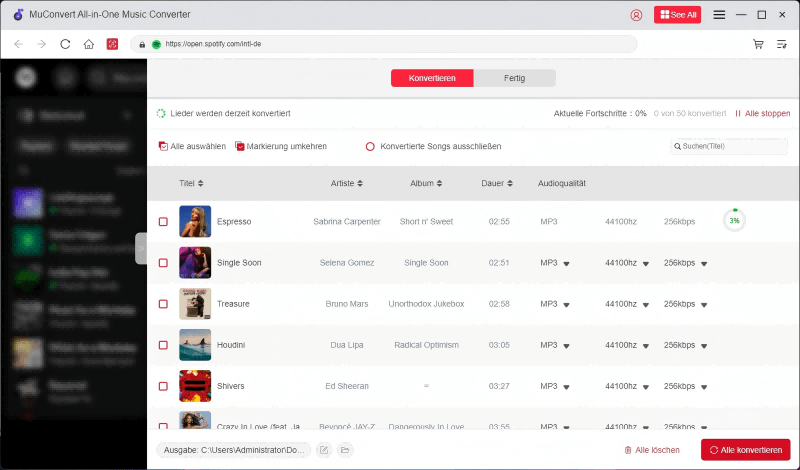
Spotify Playlist in Excel/CSV/Text exportieren
Manchmal ist es notwendig, die Lieder in Spotify Playlist als Text oder Excel-Datei aufzulisten und zu drucken, um sie mit anderen zu teilen. Dazu müssen die Playlists als Text oder CSV-Datei exportiert werden. Sie können die Lieder auch erhalten, indem Sie den Quellcode aus dem Spotify-Webplayer kopieren, aber ich würde von dieser Methode abraten. Erstens ist es für Computeranfänger schwieriger und zweitens muss der Text im Code noch manuell bearbeitet werden. Meine bevorzugte Methode ist die Verwendung des Online-Tools Tunemymusic zum Exportieren der Spotify-Playlist.
Tunemymusic ist ein kostenloses Online-Tool. Es hat viele Funktionen, nicht nur die Möglichkeit, Spotify-Playlists im Text- und Tabellenformat zu exportieren, sondern auch die Möglichkeit, jede Playlist zu anderen Musik-Streaming-Diensten zu übertragen. Es ist einfach zu bedienen und exportiert die erforderlichen Daten in nur wenigen Schritten, sodass Sie Spotify playlist drucken können.
Schritt 1. Öffnen Sie diese Webseite und klicken Sie zunächst auf „Los geht’s“. Klicken Sie dann auf den Button „Spotify“.
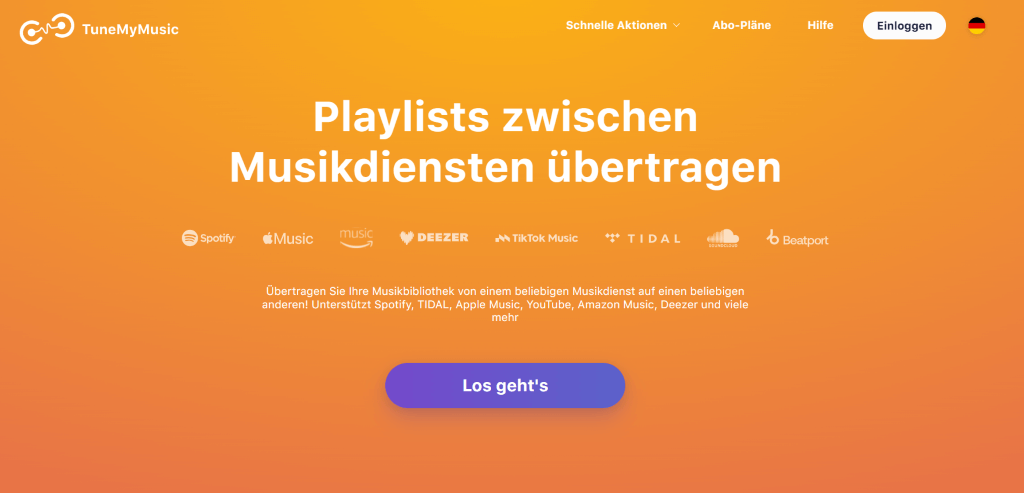
Schritt 2. Entscheiden Sie sich dafür, welche Methode zu verwenden, um Ihre Playlist zu lesen. Wenn Sie nicht viele Wiedergabelisten auf Spotify haben, schlage ich vor, „Von Spotify-Konto laden“ zu wählen. Umgekehrt, wenn Sie viele Wiedergabelisten haben, schlage ich vor, dass Sie die URL der Playlist kopieren.
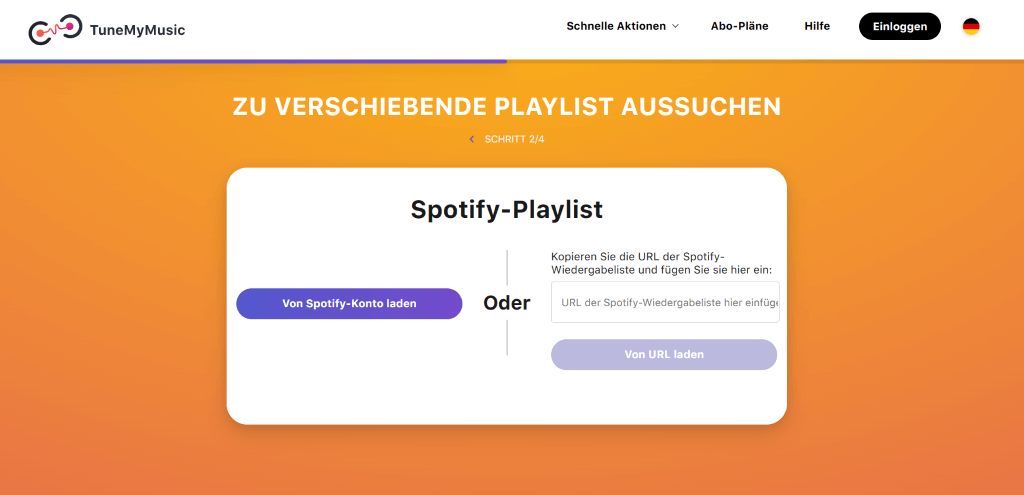
Schritt 3. Wählen Sie die zu exportierte Playlist durch Haken, dann klicken Sie auf Weiter: „Ziel auswählen“.
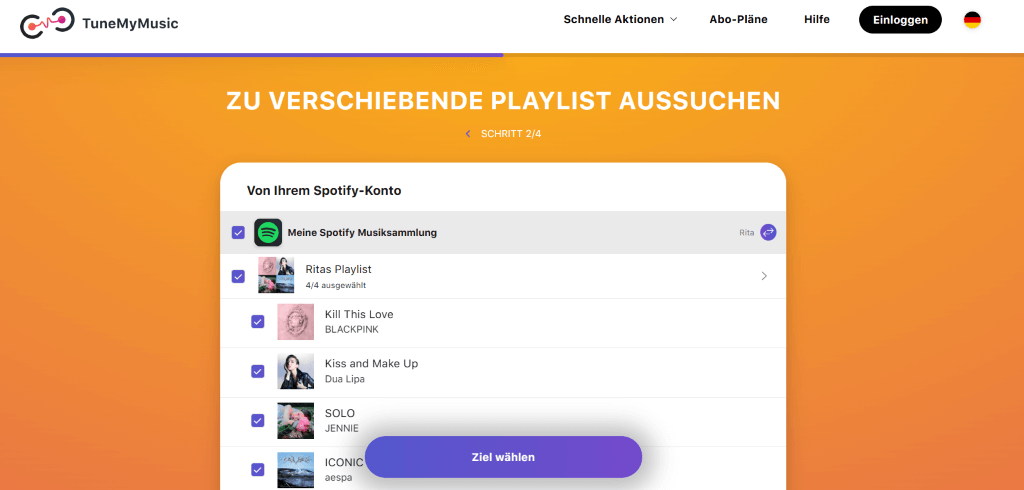
TuneMyMusic kann nur „Privat“-Playlist übertragen und exportieren. Wenn es sich bei der von Ihnen ausgewählten Playlist nicht um eine private Playlist handelt, wird die Meldung „Keine Wiedergabeliste gefunden“ angezeigt.
Schritt 4. Wählen Sie „Export to file“ und entscheiden Sie sich für ein benutzerdefiniertes Exportformat: TXT oder CSV.
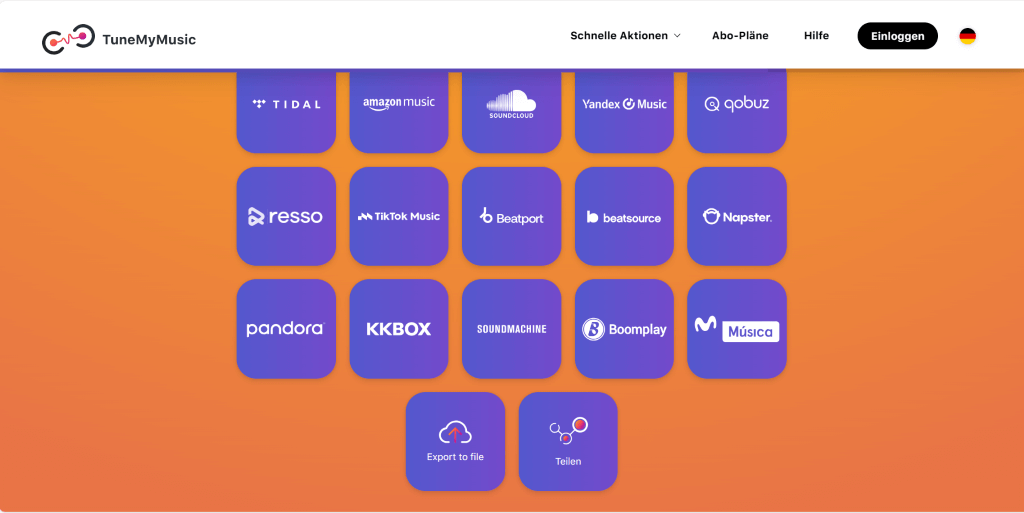
Schritt 5. Klicken Sie auf „Übertragung starten“, um mit dem Exportieren Ihrer Spotify-Playlists zu beginnen.
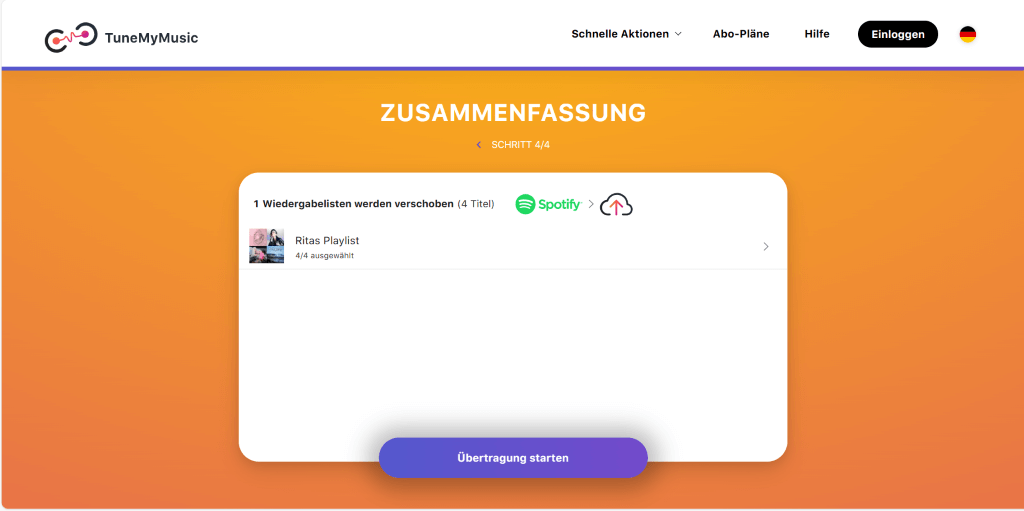
Schritt 6. Jetzt können Sie auf „Herunterladen“ klicken, damit Sie die konvertierte Playlist exportieren.
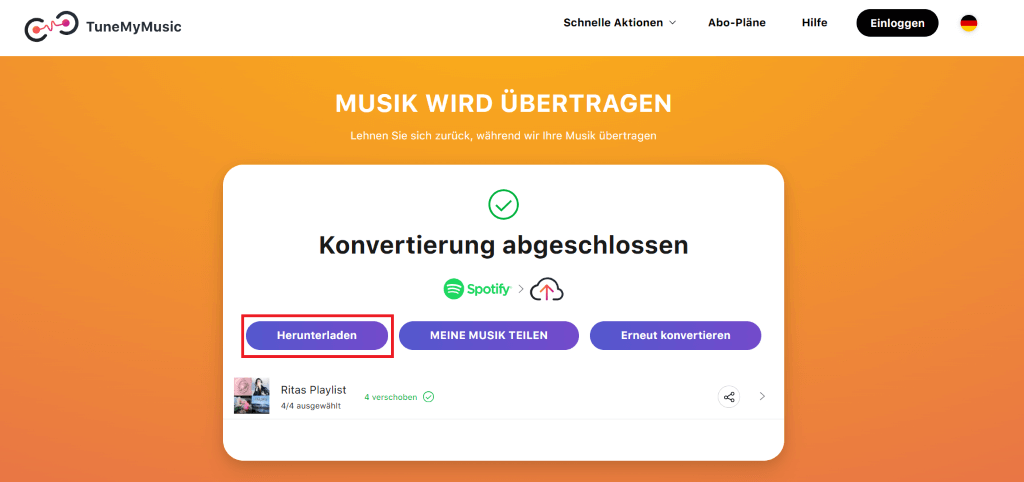
Spotify Playlisten exportieren und auf andere Musikplattformen übertragen
Einige Nutzer möchten die Musikplattform wechseln, aber Spotify unterstützt nicht die direkte Übertragung von Playlisten auf andere Plattformen. Um ihre ursprünglichen Playlisten in Spotify nicht zu verlieren, müssen sie Tools von Drittanbietern wie Songshift oder Soundiiz verwenden. Diese Drittanbieter können Spotify-Playlisten auf verschiedene Plattformen wie Apple Music, Tidal, Deezer und Amazon Music exportieren, was den Bedürfnissen verschiedener Nutzer entgegenkommt. Im Folgenden wird am Beispiel von Apple Music erläutert, wie Spotify-Playlisten auf Apple Music übertragen werden können.
Songshift
Songshift ist eine App nur für iOS-Geräte. Sie bietet eine kostenlose Testversion. Die kostenpflichtige Pro-Version kostet 4,49 € pro Monat. Beim Übertragen gehen Sie wie folgt vor.
Schritt 1. Laden Sie „SongShift“ aus dem App Store herunter und öffnen Sie es.
Schritt 2. Bevor Sie die Spotify-Playlist zu einem anderen Musik-Streaming-Dienst exportieren können, müssen Sie sich zunächst bei Ihrem Konto anmelden. Tippen Sie oben links auf das Zahnrad, suchen Sie Spotify unter „Available Services“, melden Sie sich an und autorisieren Sie es.
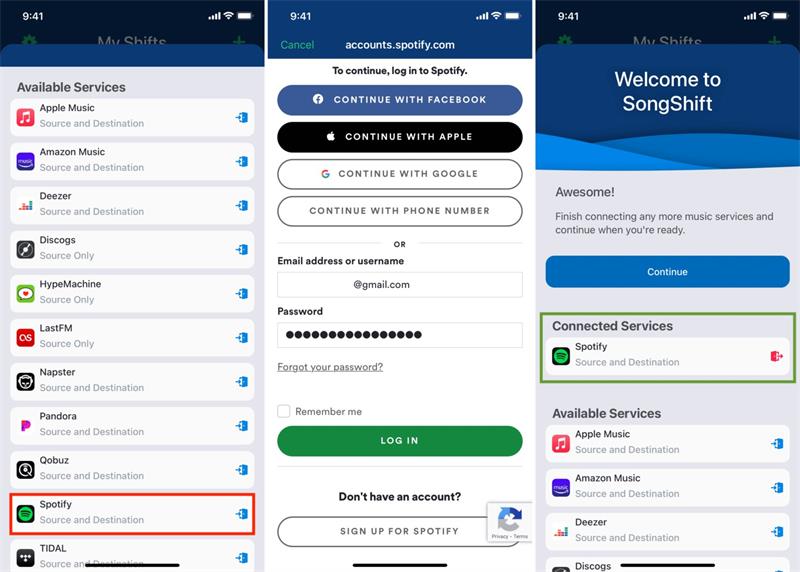
Schritt 3. Wählen Sie dann „Apple Music“ aus und tippen Sie auf „Continue“ > „OK“, damit Sie den Zugriff auf Apple Music autorisieren.

Schritt 4. Sobald die Autorisierung abgeschlossen ist, tippen Sie auf das „+“ -Symbol in der oberen rechten Ecke der Hauptseite. Tippen Sie auf „Setup Source“ und wählen Sie dann „Spotify“ aus dem Pop-up-Fenster aus. Danach wählen Sie die Playlists, die Sie zu Apple Music übertragen möchten.
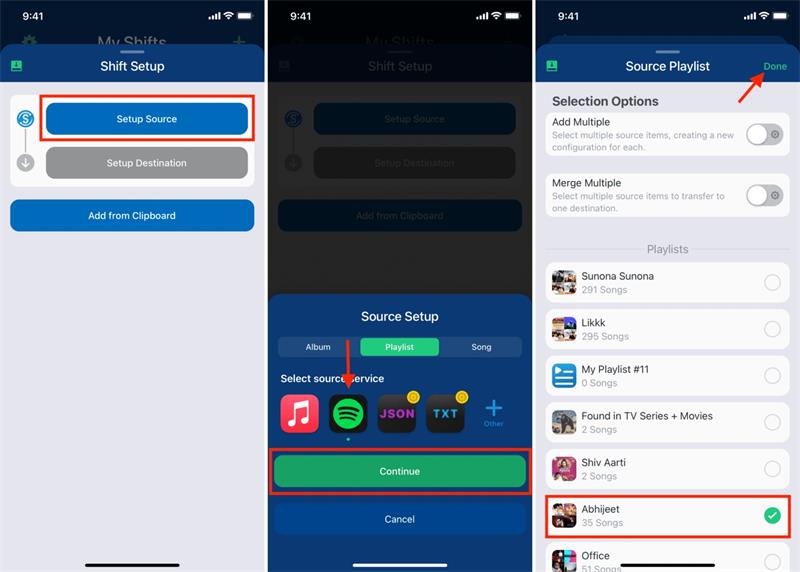
Schritt 5. Wählen Sie das Ziel für den Export der Titelliste und tippen Sie auf „I’m Finisched“, um den Übertragungsvorgang zu starten.
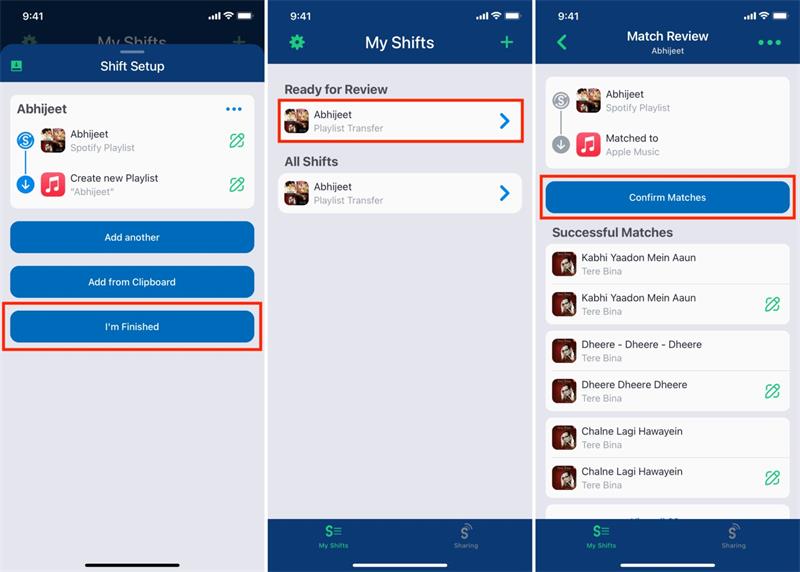
Schritt 6. Nach der Konvertierung zeigt die Seite die Ergebnisse der Liedübereinstimmung an. Bitte überprüfen Sie jetzt, ob sie korrekt sind. Wenn Ja, tippen Sie auf „Confirm Matches“.
Soundiiz
Soundiiz ist ein praktisches Online-Tool, mit dem Nutzer Playlisten zwischen verschiedenen Musik-Streaming-Diensten übertragen können. Mit Soundiiz können Sie schnell und einfach Playlisten von Spotify auf andere Dienste übertragen, ohne sich Sorgen über doppelte oder verlorene Songs machen zu müssen. Im Folgenden finden Sie ein Beispiel für die Übertragung mit Apple Music.
Schritt 1. Besuchen Sie die Soundiiz-Website, erstellen Sie ein Konto oder melden Sie sich an.
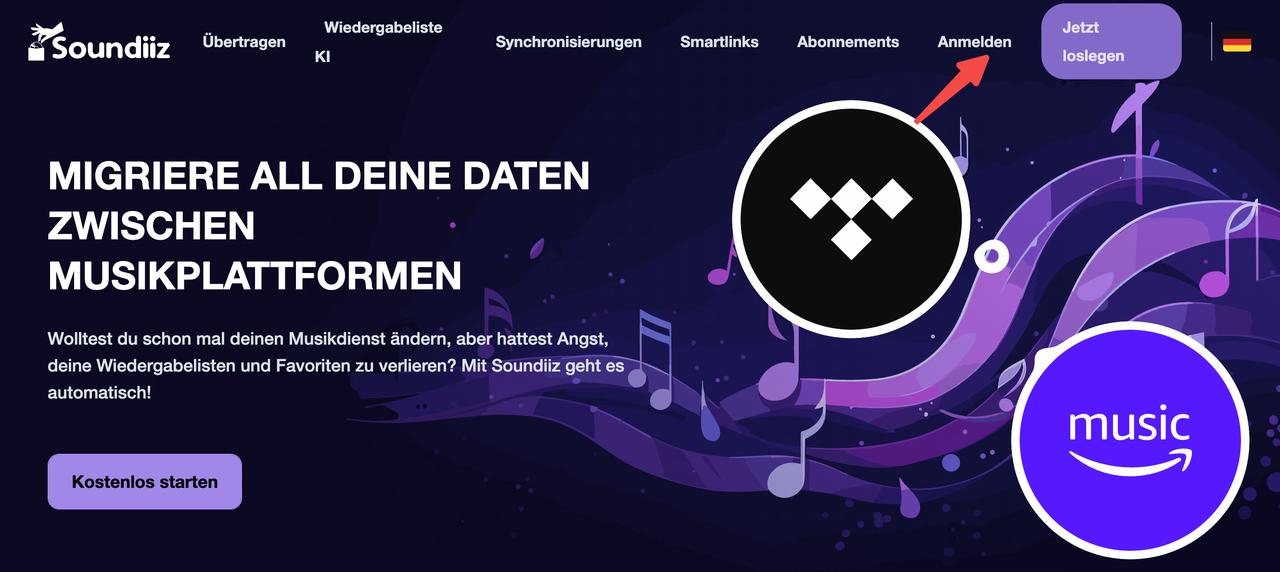
Schritt 2. Wählen Sie die Schaltfläche „Übertragen“.
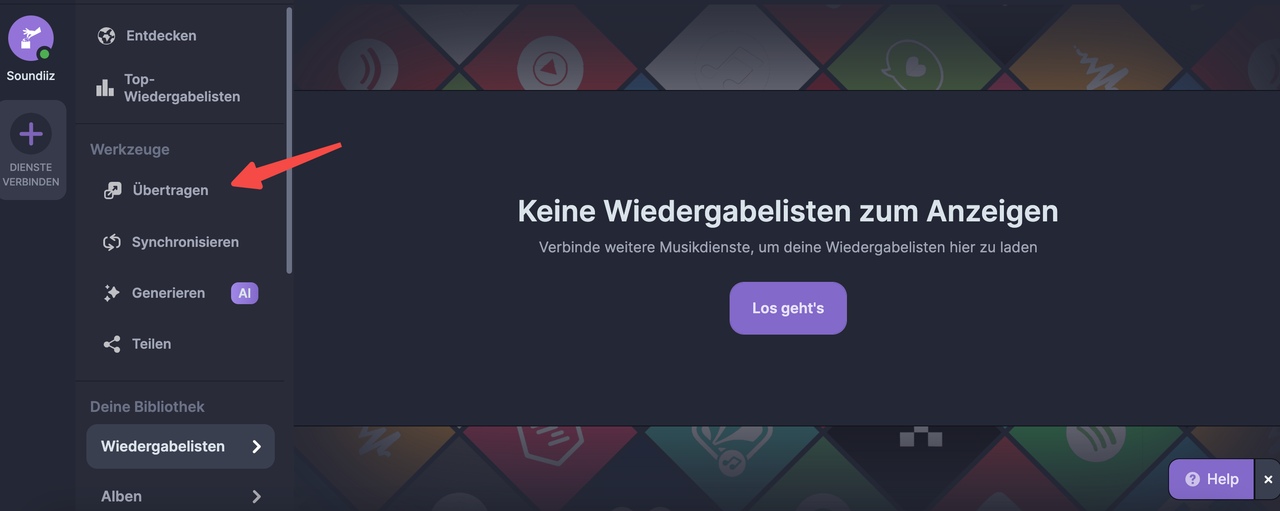
Schritt 3. Verbinden Sie Spotify- und Apple Music-Konten.
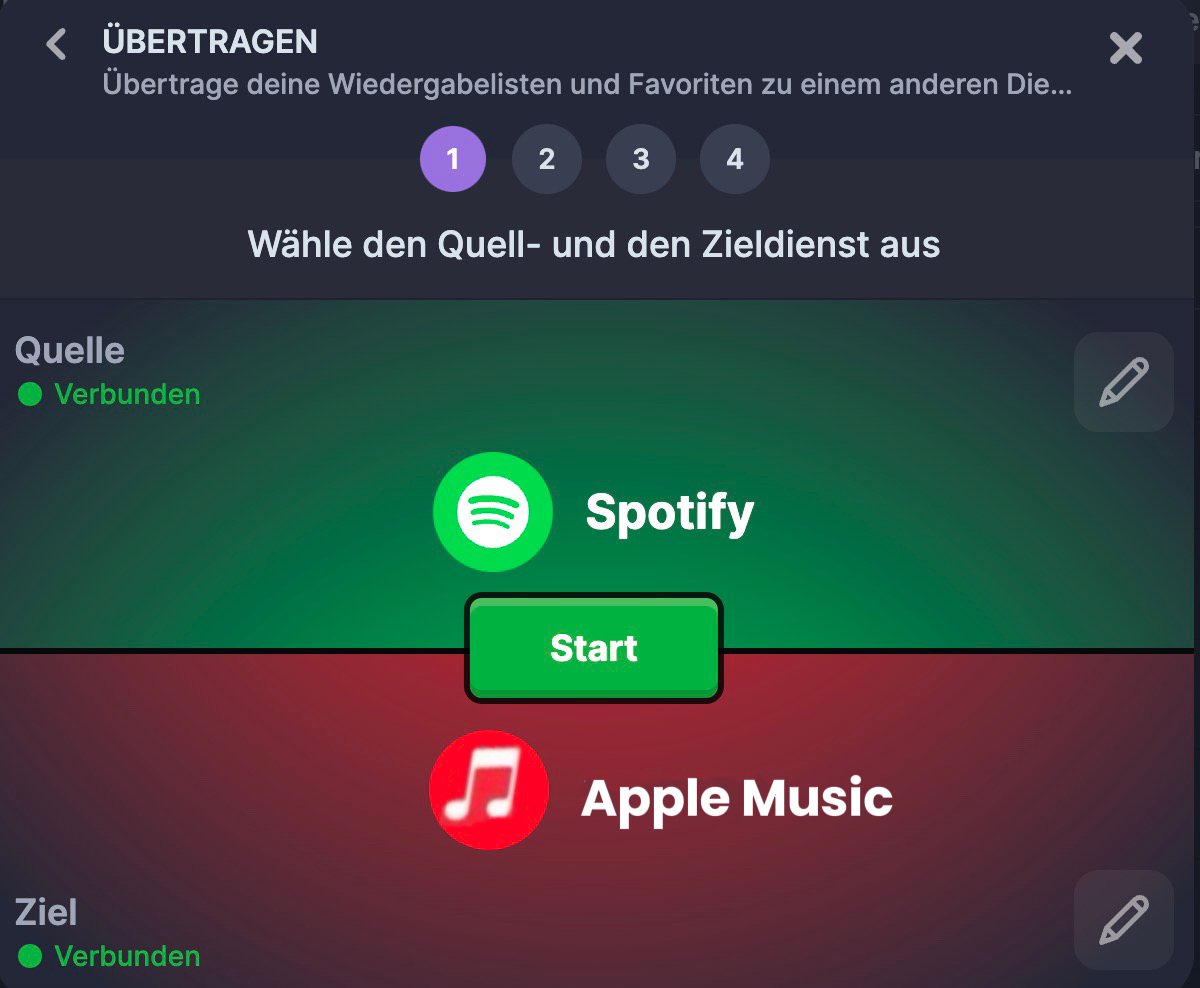
Schritt 4. Wählen Sie alle Spotify-Playlisten aus, die Sie auf Apple Music übertragen möchten, bestätigen Sie die Auswahl und starten Sie die Übertragung!
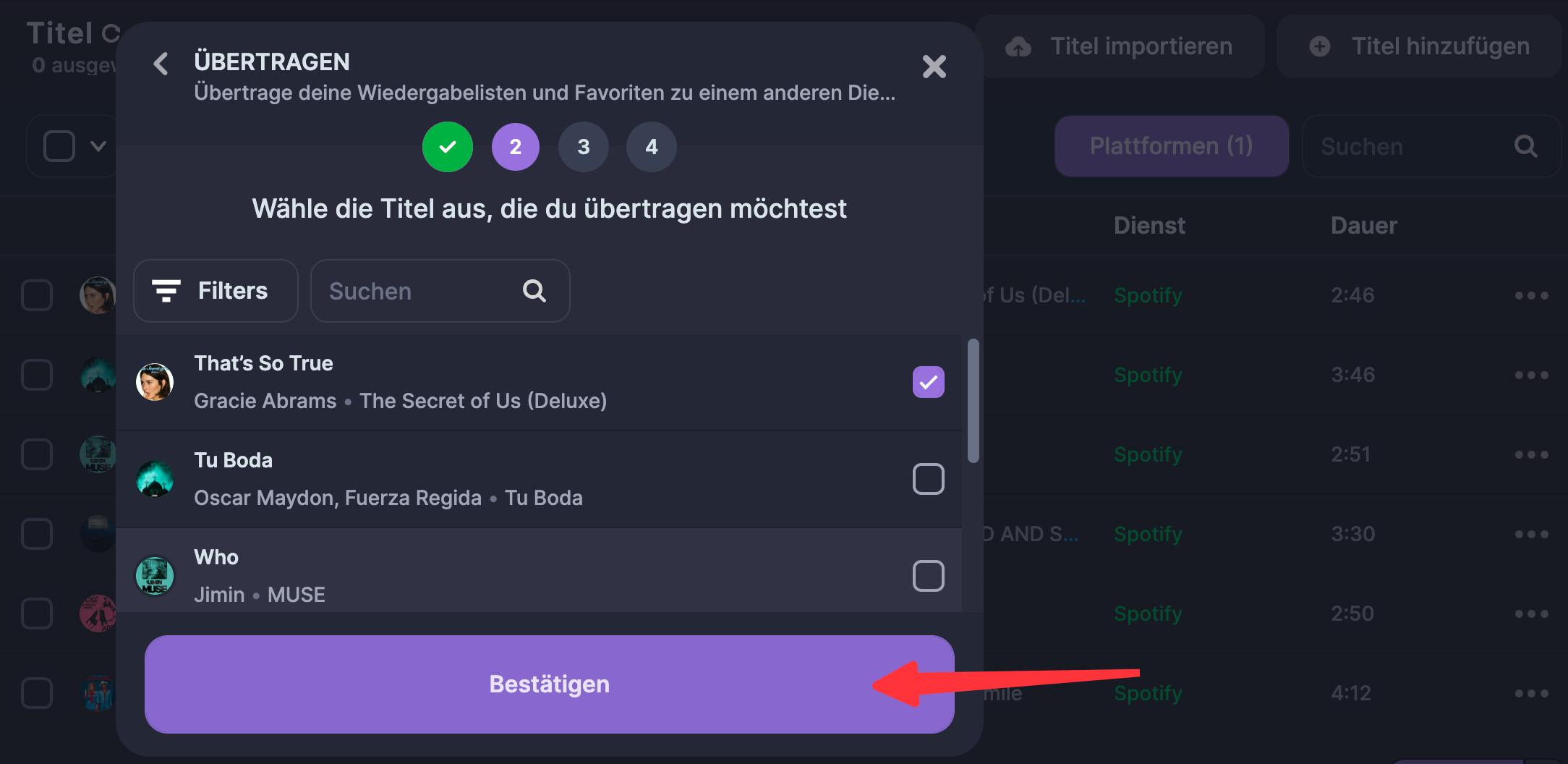
Tools von Drittanbietern sind nützlich, wenn es darum geht, Spotify-Playlist zu übertragen, aber sie funktionieren nach dem Prinzip, dass sie Lieder aus alten Playlisten erkennen und die Datenbanken der neuen Musik-Streaming-Anbieter durchsuchen. Es gibt also einige Nachteile: Die erkannten Songs können falsch sein, z. B. Cover oder Remixe, oder sie sind aufgrund von Urheberrechtsproblemen im neuen Dienst nicht verfügbar.
Um sicherzustellen, dass Ihre Musik korrekt und abspielbar ist, empfehle ich Ihnen den Muconvert Spotify Music Converter, mit dem Sie Spotify Musik ohne Premium downloaden und einfach auf Ihren neuen Musik-Streaming-Dienst hochladen können.
Fazit
Dieser Artikel stellt einige Möglichkeiten vor, Spotify-Playlists in verschiedene Formate zu exportieren. Wenn Sie Ihre Spotify-Playlist als Text oder Tabelle exportieren möchten, ist Tunemymusic ein großartiges Tool für Sie! Aber wenn Sie Ihre Spotify Musik in MP3 konvertieren und downloaden möchten, ist Muconvert Spotify Music Converter die beste Wahl für Sie. Muconvert Spotify Music Converter bietet eine kostenlose Testversion ohne Begrenzung der Anzahl der Exporte. Wenn Sie bereits eine Spotify-Wiedergabeliste haben, die Sie exportieren möchten, klicken Sie auf die Schaltfläche unten, um es auszuprobieren!
FAQs zum Export der Spotify Playlist
Kann man Spotify Playlist exportieren?
Ja, Sie können Spotify Playlisten exportieren, aber nicht direkt über die Spotify-App. Und eine der besten Möglichkeiten dafür ist der Muconvert Spotify Music Converter, ein Tool, mit dem du deine Lieblingssongs im MP3-Format herunterladen und ganz einfach auf anderen Musik-Streaming-Diensten verwenden kannst. Mit Muconvert können Sie sicherstellen, dass die Übertragung der Wiedergabeliste vollständig und fehlerfrei ist, ohne dass Sie sich über doppelte oder fehlende Titel Gedanken machen müssen.
Kann man eine Spotify-Playlist als Text exportieren?
Ja, Sie können Spotify-Playlist mit Hilfe einiger Online-Tools wie Tunemymusic in Textdateien exportieren. Mit diesen Tools können Sie Wiedergabelisten ganz einfach in das CSV-Format und in Textdateien konvertieren.
Spotify-Musik in MP3 mit 320kbps konvertieren
Spotify-Songs, -Alben, -Wiedergabelisten und -Podcasts ganz einfach per Drag & Drop in MP3 konvertieren

Bebliebte Beiträge
Top 10 Spotify Music Downloader auf PC/Mac/Android/iOS [2025] Mehr erfahren » Spotify Premium kostenlos bekommen - 12 Monate bis dauerhaft! Mehr erfahren » Musik von Spotify auf PC downloaden mit 3 Methoden [2025] Mehr erfahren » Spotify Songs downloaden als MP3 in 5 Schritten [Mit Bildern erklärt] Mehr erfahren »










